本教程被收录到了 Sketch基础入门课程 , 开始你的系统性学习吧!
《Sketch基础教程019:旋转复制》是一篇关于Sketch的学习教程,通过简单几步就能实现教程中的效果图效果,当然只学习这一点,并不能完全掌握Sketch技巧;你可以通过此加强旋转,剪贴风,图层,裁剪等多维度案例或实操来进行更多的学习;此教程是由zilin在2021-06-02发布的,目前为止更获得了 0 个赞;如果你觉得这个能帮助到你,能提升你Sketch技巧;请给他一个赞吧。
许多小伙伴刚接触Sketch,还不太了解Sketch,以下为大家整理了Sketch教程,带领大家详细了解Sketch。以下为Sketch基础教程019:旋转复制的内容。
这是 Sketch 当中一个特别的工具。它并没有出现在默认的工具栏中,但你可通过鼠标右击工具栏并选中定制工具栏...(Customize Toolbar...)来将旋转复制添加到工具栏上。你也可执行菜单命令图层(Layer)> 路径(Paths)> 复制旋转(Rotate Copies)。
这个工具可将选中的图形按照某个中心点复制并排列多个。例如绘制一朵花,只需先画出一片花瓣,然后将这些花瓣旋转并复制 12 片,即可得到一朵花的图案。
你可选中一个图层,激活复制旋转工具,输入想要的复制数量(如果需要复制出 12 个图形,输入 11 即可,因为画板上已有一个),接着调整中心点的位置,最后点击图形外的画布即可退出复制旋转工具。
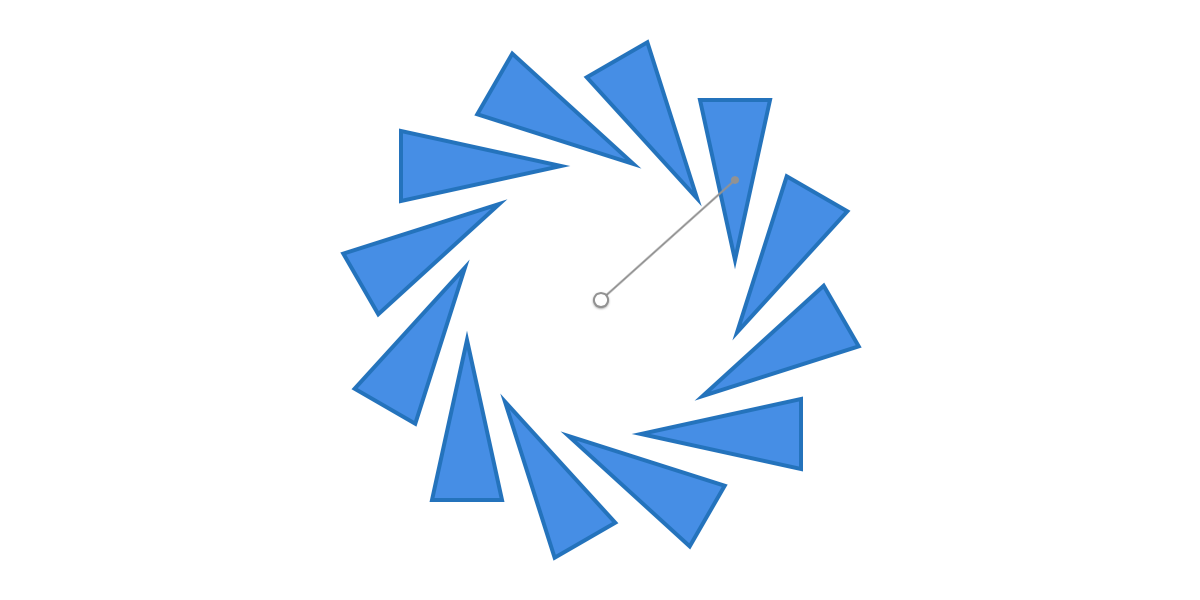
所有复制出的图形都会被视为原图形的子路径,如果想让它们成为完全独立的图层,只需执行菜单命令图层(Layer)> 路径(Paths)> 分离(Split)即可。
赠人玫瑰,手有余香
< 上一篇 如何解决Sketch打开文档提示「找不到系统字体」
> 下一篇 Sketch基础教程020:铅笔
2022-06-29 09:46
2022-06-16 09:55
720浏览 03-25
497浏览 03-24
490浏览 03-24

首席设计师

高级视觉设计师

高级插画设计师






输入的验证码不正确
评论区
暂无评论